Як зробити настановну флешку: базові варіанти дій
Тепер перейдемо до розгляду питань створення завантажувальних носіїв самим безпосереднім чином. Незважаючи на те що в інтернеті можна зустріти публікації, в яких вказується до десятка способів створення завантажувальних USB-носіїв, насправді їх всього три:
- звичайне копіювання файлів;
- інструментарій командного рядка Windows;
- застосування спеціальних програм (і для дистрибутивів ОС, і для пакетів драйверів).
Хто б там що не говорив, інших варіантів немає! І коли мова йде про велику кількість запропонованих методів, в основному це пов’язано тільки з описом різних додатків, і тільки.
Програма для створення настановної флешки Media Creation Tool
Першою розглянемо стандартну програму МСТ, розроблену фахівцями корпорації Microsoft для швидкого апгрейда існуючої операційної системи. Відразу ж зверніть увагу, що саме ця програма для створення завантажувальної флешки, на відміну від утиліт сторонніх розробників, призначена для використання дистрибутивів тільки систем 8.1 і 10. В сьомий модифікації системи її можна застосовувати виключно для апгрейда, тобто створити завантажувальний носій саме для установки на комп’ютер Windows 7 не вийде.
Отже, як зробити настановну флешку за допомогою даної утиліти?
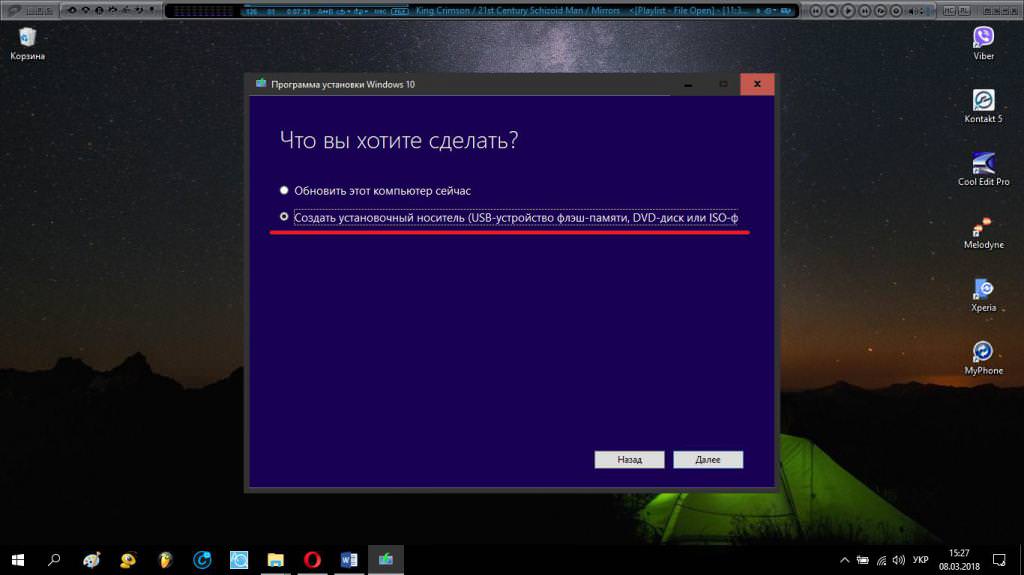
Програма є портативною і представлена у вигляді одного-єдиного EXE-файлу, який потрібно запустити від імені адміністратора, а після старту вибрати пункт створення завантажувального носія, а не апгрейд комп’ютера, що пропонується за замовчуванням. Після проходження підготовчого етапу, потрібно буде вибрати носій у вигляді знімного пристрою і слідувати вказівкам програми.
Примітка: форматування накопичувача буде вироблено в будь-якому випадку, тому заздалегідь подбайте про копіювання інформації з флешки в інше місце. Крім того, мало хто знає, що після запуску утиліта створює в системному розділі спеціальний прихований каталог $Windows.~WS, видалити який вручну не вийде. Для цього після закінчення всіх дій, слід використовувати стандартний інструмент системи з вибором видалення системних файлів. Для коректної роботи описаної утиліти обов’язково наявність активного інтернет-з’єднання, оскільки завантаження настановних компонентів буде проводитися з ресурсів корпорації Microsoft.








